Nuta
Dostęp do tej strony wymaga autoryzacji. Możesz spróbować zalogować się lub zmienić katalogi.
Dostęp do tej strony wymaga autoryzacji. Możesz spróbować zmienić katalogi.
Note
W programie .NET 9 lub nowszym platforma ASP.NET Core obejmuje wbudowaną obsługę interfejsu OpenAPI. Pakiet Swashbuckle nie jest już domyślnie dołączany, ale pozostaje dostępny jako pakiet społeczności, który można dodać ręcznie do projektów ASP.NET Core przeznaczonych dla platformy .NET 9 lub nowszej.
• Aby zrozumieć wbudowane funkcje interfejsu OpenAPI, zobacz Omówienie obsługi interfejsu OpenAPI w aplikacjach interfejsu API platformy ASP.NET Core.
• Aby dodać i użyć interfejsu użytkownika Swagger UI dostarczonego przez pakiet Swashbuckle.AspNetCore.SwaggerUI na potrzeby interaktywnej eksploracji lub lokalnego testowania ad hoc, zobacz Korzystanie z wygenerowanych dokumentów OpenAPI.
Poniższe instrukcje mają zastosowanie w przypadku używania pakietu Swashbuckle z wersjami platformy .NET starszymi niż 9.
Pakiet Swashbuckle składa się z trzech głównych składników:
Swashbuckle.AspNetCore.Swagger: model obiektów i oprogramowanie pośredniczące Swagger do uwidaczniania obiektów
SwaggerDocumentjako punktów końcowych JSON.Swashbuckle.AspNetCore.SwaggerGen: generator Swagger, który tworzy
SwaggerDocumentobiekty bezpośrednio na podstawie tras, kontrolerów i modeli. Zazwyczaj jest ona łączona z oprogramowaniem pośredniczącym dla punktu końcowego Swagger, aby automatycznie uwidaczniać Swagger JSON.Swashbuckle.AspNetCore.SwaggerUI: osadzona wersja narzędzia Swagger UI. Interpretuje plik JSON programu Swagger w celu tworzenia bogatego, konfigurowalnego doświadczenia do opisywania funkcjonalności internetowego API. Obejmuje wbudowane ramy testowe dla metod publicznych.
Instalacja pakietu
Swashbuckle można dodać przy użyciu następujących sposobów:
- w programie Visual Studio
- Visual Studio Code
- Interfejs wiersza polecenia platformy .NET
W oknie Menedżera pakietów konsoli:
Przejdź do Wyświetl>Inne okna>Konsola Menedżera pakietów
Przejdź do katalogu, w którym
.csprojistnieje plikWykonaj następujące polecenie:
Install-Package Swashbuckle.AspNetCore -Version 6.6.2
W oknie dialogowym Zarządzanie pakietami NuGet:
- Kliknij prawym przyciskiem myszy projekt w Eksplorator rozwiązań> Zarządzanie pakietami NuGet
- Ustaw źródło pakietu na wartość "nuget.org"
- Upewnij się, że opcja "Uwzględnij wersję wstępną" jest włączona
- Wpisz "Swashbuckle.AspNetCore" w polu wyszukiwania
- Wybierz najnowszy pakiet "Swashbuckle.AspNetCore" na karcie Przeglądaj , a następnie kliknij przycisk Zainstaluj
Dodawanie i konfigurowanie middleware Swagger
Dodaj generator Swagger do kolekcji usług w Program.cs:
builder.Services.AddControllers();
builder.Services.AddEndpointsApiExplorer();
builder.Services.AddSwaggerGen();
Wywołanie AddEndpointsApiExplorer pokazane w poprzednim przykładzie jest wymagane tylko dla Minimal API. Aby uzyskać więcej informacji, zobacz ten wpis StackOverflow.
Włącz oprogramowanie pośredniczące do obsługi wygenerowanego dokumentu JSON i interfejsu użytkownika programu Swagger, również w pliku Program.cs:
if (app.Environment.IsDevelopment())
{
app.UseSwagger();
app.UseSwaggerUI();
}
Powyższy kod dodaje oprogramowanie pośredniczące Swagger tylko wtedy, gdy bieżące środowisko jest ustawione na Development. Wywołanie UseSwaggerUI metody umożliwia osadzoną wersję narzędzia Swagger UI.
Uruchom aplikację i przejdź do https://localhost:<port>/swagger/v1/swagger.jsonadresu . Wygenerowany dokument opisujący punkty końcowe jest wyświetlany zgodnie ze specyfikacją interfejsu OpenAPI (openapi.json).
Interfejs Swagger można znaleźć na stronie https://localhost:<port>/swagger. Zapoznaj się z interfejsem API za pośrednictwem interfejsu użytkownika programu Swagger i uwzględnij go w innych programach.
Tip
Aby obsłużyć Swagger UI w katalogu głównym aplikacji (https://localhost:<port>/), ustaw właściwość RoutePrefix na pusty ciąg.
if (builder.Environment.IsDevelopment())
{
app.UseSwaggerUI(options => // UseSwaggerUI is called only in Development.
{
options.SwaggerEndpoint("/swagger/v1/swagger.json", "v1");
options.RoutePrefix = string.Empty;
});
}
Jeśli używasz katalogów z IIS lub zwrotnym serwerem proxy, ustaw punkt końcowy Swagger na ścieżkę względną przy użyciu prefiksu ./. Na przykład ./swagger/v1/swagger.json. Użycie /swagger/v1/swagger.json powoduje, że aplikacja wyszuka plik JSON w rzeczywistym katalogu głównym URL (oraz prefiks trasy, jeśli jest używany). Na przykład użyj polecenia https://localhost:<port>/<route_prefix>/swagger/v1/swagger.json zamiast https://localhost:<port>/<virtual_directory>/<route_prefix>/swagger/v1/swagger.json.
Note
Domyślnie pakiet Swashbuckle generuje i udostępnia Swagger JSON w wersji 3.0 specyfikacji — oficjalnie nazywanej specyfikacją OpenAPI. Aby zapewnić zgodność wsteczną, możesz zdecydować się na udostępnienie JSON w formacie 2.0. Ten format 2.0 jest ważny w przypadku integracji, takich jak Microsoft Power Apps i Microsoft Flow, które obecnie obsługują interfejs OpenAPI w wersji 2.0. Aby włączyć format 2.0, ustaw właściwość SerializeAsV2 w Program.cs:
app.UseSwagger(options =>
{
options.SerializeAsV2 = true;
});
Dostosowywanie i rozszerzanie usługi
Program Swagger udostępnia opcje dokumentowania modelu obiektów i dostosowywania interfejsu użytkownika w celu dopasowania go do motywu.
Informacje i opis interfejsu API
Akcja konfiguracji przekazana do AddSwaggerGen metody dodaje informacje, takie jak autor, licencja i opis.
W Program.cs zaimportuj następującą przestrzeń nazw, aby użyć klasy OpenApiInfo.
using Microsoft.OpenApi.Models;
Za pomocą klasy zmodyfikuj OpenApiInfo informacje wyświetlane w interfejsie użytkownika:
builder.Services.AddSwaggerGen(options =>
{
options.SwaggerDoc("v1", new OpenApiInfo
{
Version = "v1",
Title = "ToDo API",
Description = "An ASP.NET Core Web API for managing ToDo items",
TermsOfService = new Uri("https://example.com/terms"),
Contact = new OpenApiContact
{
Name = "Example Contact",
Url = new Uri("https://example.com/contact")
},
License = new OpenApiLicense
{
Name = "Example License",
Url = new Uri("https://example.com/license")
}
});
});
Interfejs użytkownika Swagger wyświetla informacje o wersji:
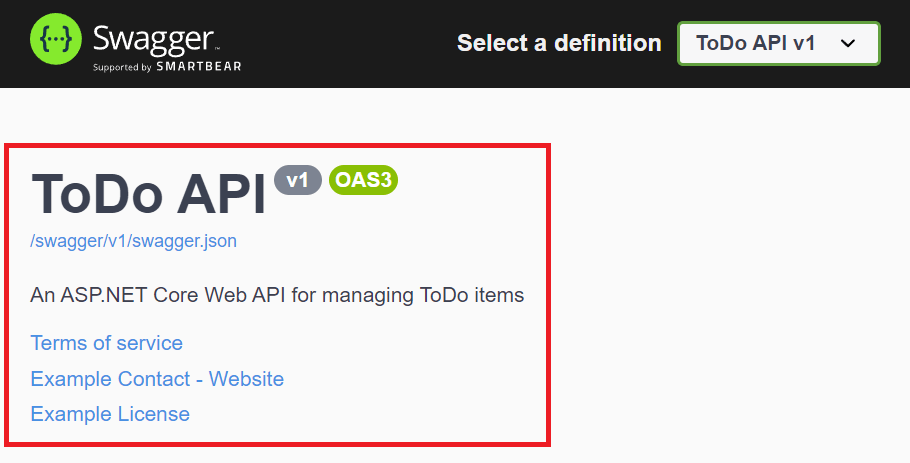
Komentarze XML
Komentarze XML można włączyć przy użyciu następujących metod:
- w programie Visual Studio
- Visual Studio Code
- Interfejs wiersza polecenia platformy .NET
- Kliknij prawym przyciskiem myszy projekt w Eksplorator rozwiązań i wybierz pozycję
Edit <project_name>.csproj. - Dodaj plik GenerateDocumentationFile do
.csprojpliku:
<PropertyGroup>
<GenerateDocumentationFile>true</GenerateDocumentationFile>
</PropertyGroup>
Włączenie komentarzy XML zapewnia informacje debugowania dla nieudokumentowanych typów publicznych i elementów członkowskich. Nieudokumentowane typy i składowe są wskazywane przez komunikat ostrzegawczy. Na przykład następujący komunikat wskazuje naruszenie kodu ostrzeżenia 1591:
warning CS1591: Missing XML comment for publicly visible type or member 'TodoController'
Aby pominąć ostrzeżenia dla całego projektu, zdefiniuj rozdzielaną średnikami listę kodów ostrzeżeń, które mają być ignorowane w pliku projektu. Dołączanie kodów ostrzegawczych do $(NoWarn); powoduje również zastosowanie wartości domyślnych języka C#.
<PropertyGroup>
<GenerateDocumentationFile>true</GenerateDocumentationFile>
<NoWarn>$(NoWarn);1591</NoWarn>
</PropertyGroup>
Aby pominąć ostrzeżenia tylko dla konkretnych elementów, należy ująć kod w dyrektywy preprocesora #pragma warning. Takie podejście jest przydatne w przypadku kodu, który nie powinien być udostępniany za pośrednictwem dokumentacji interfejsu API. W poniższym przykładzie kod ostrzeżenia CS1591 jest ignorowany dla całej TodoContext klasy. Wymuszanie kodu ostrzegawczego jest przywracane po zakończeniu definicji klasy. Określ wiele kodów ostrzegawczych z rozdzielaną przecinkami listą.
namespace SwashbuckleSample.Models;
#pragma warning disable CS1591
public class TodoContext : DbContext
{
public TodoContext(DbContextOptions<TodoContext> options) : base(options) { }
public DbSet<TodoItem> TodoItems => Set<TodoItem>();
}
#pragma warning restore CS1591
Skonfiguruj program Swagger, aby używać pliku XML wygenerowanego z poprzednich instrukcji. Dla systemów operacyjnych Linux lub innych niż Windows, nazwy plików i ścieżki mogą rozróżniać wielkość liter. Na przykład plik TodoApi.XML jest prawidłowy w systemie Windows, ale nie na Ubuntu.
builder.Services.AddSwaggerGen(options =>
{
options.SwaggerDoc("v1", new OpenApiInfo
{
Version = "v1",
Title = "ToDo API",
Description = "An ASP.NET Core Web API for managing ToDo items",
TermsOfService = new Uri("https://example.com/terms"),
Contact = new OpenApiContact
{
Name = "Example Contact",
Url = new Uri("https://example.com/contact")
},
License = new OpenApiLicense
{
Name = "Example License",
Url = new Uri("https://example.com/license")
}
});
// using System.Reflection;
var xmlFilename = $"{Assembly.GetExecutingAssembly().GetName().Name}.xml";
options.IncludeXmlComments(Path.Combine(AppContext.BaseDirectory, xmlFilename));
});
W poprzednim kodzie Reflection służy do kompilowania nazwy pliku XML zgodnej z nazwą projektu web API. Właściwość AppContext.BaseDirectory służy do konstruowania ścieżki do pliku XML. Niektóre funkcje struktury Swagger (na przykład schemat parametrów wejściowych lub metod HTTP i kodów odpowiedzi z odpowiednich atrybutów) działają bez użycia pliku dokumentacji XML. W przypadku większości funkcji, a mianowicie podsumowania metod i opisy parametrów i kodów odpowiedzi, użycie pliku XML jest obowiązkowe.
Dodawanie komentarzy z potrójnym ukośnikiem do akcji ulepsza interfejs Swagger UI, dodając opis do nagłówka sekcji.
<Dodaj element podsumowania> powyżej Delete akcji:
/// <summary>
/// Deletes a specific TodoItem.
/// </summary>
/// <param name="id"></param>
/// <returns></returns>
[HttpDelete("{id}")]
public async Task<IActionResult> Delete(long id)
{
var item = await _context.TodoItems.FindAsync(id);
if (item is null)
{
return NotFound();
}
_context.TodoItems.Remove(item);
await _context.SaveChangesAsync();
return NoContent();
}
Interfejs użytkownika Swagger wyświetla wewnętrzny tekst elementu <summary> poprzedniego kodu.
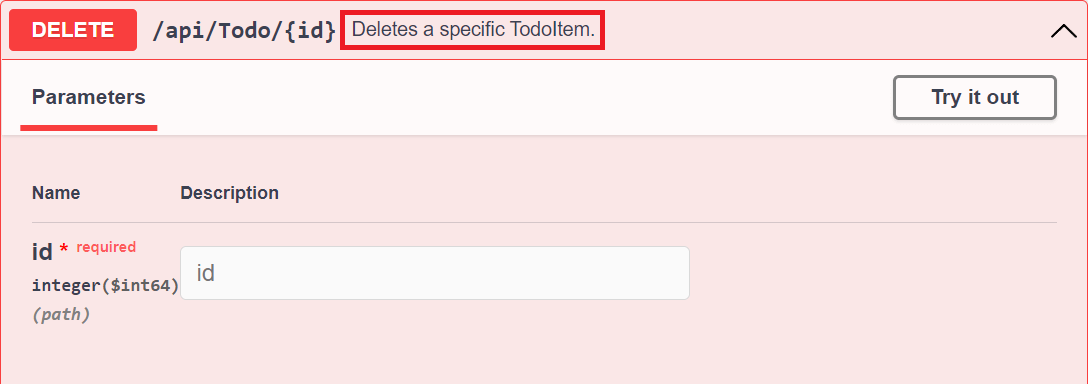
Interfejs użytkownika jest napędzany przez wygenerowany schemat JSON:
"delete": {
"tags": [
"Todo"
],
"summary": "Deletes a specific TodoItem.",
"parameters": [
{
"name": "id",
"in": "path",
"description": "",
"required": true,
"schema": {
"type": "integer",
"format": "int64"
}
}
],
"responses": {
"200": {
"description": "Success"
}
}
},
Dodaj element <uwagi> do Create dokumentacji metody akcji. Uzupełnia informacje określone w elemencie <summary> i zapewnia bardziej rozbudowany interfejs użytkownika struktury Swagger. Zawartość <remarks> elementu może składać się z tekstu, kodu JSON lub XML.
/// <summary>
/// Creates a TodoItem.
/// </summary>
/// <param name="item"></param>
/// <returns>A newly created TodoItem</returns>
/// <remarks>
/// Sample request:
///
/// POST /Todo
/// {
/// "id": 1,
/// "name": "Item #1",
/// "isComplete": true
/// }
///
/// </remarks>
/// <response code="201">Returns the newly created item</response>
/// <response code="400">If the item is null</response>
[HttpPost]
[ProducesResponseType(StatusCodes.Status201Created)]
[ProducesResponseType(StatusCodes.Status400BadRequest)]
public async Task<IActionResult> Create(TodoItem item)
{
_context.TodoItems.Add(item);
await _context.SaveChangesAsync();
return CreatedAtAction(nameof(Get), new { id = item.Id }, item);
}
Zwróć uwagę na ulepszenia interfejsu użytkownika z następującymi dodatkowymi komentarzami:
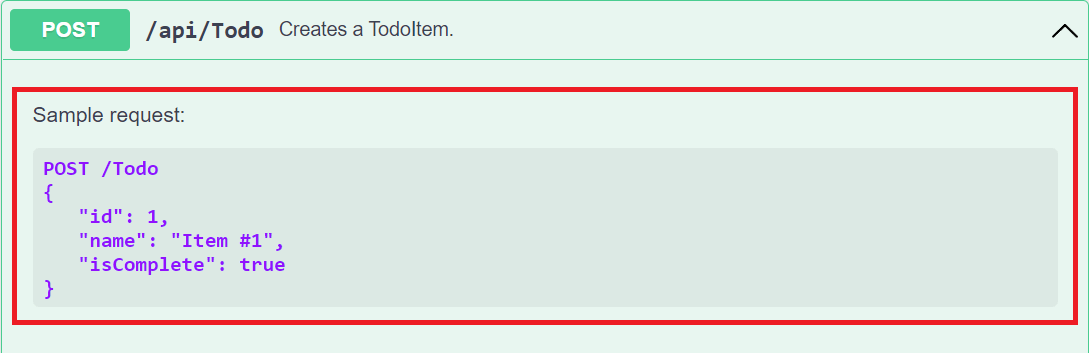
Adnotacje danych
Oznacz model atrybutami znajdującymi się w przestrzeni nazw System.ComponentModel.DataAnnotations, aby pomóc w sterowaniu składnikami interfejsu użytkownika Swagger.
Dodaj atrybut [Required] do właściwości Name w klasie TodoItem.
using System.ComponentModel;
using System.ComponentModel.DataAnnotations;
namespace SwashbuckleSample.Models;
public class TodoItem
{
public long Id { get; set; }
[Required]
public string Name { get; set; } = null!;
[DefaultValue(false)]
public bool IsComplete { get; set; }
}
Obecność tego atrybutu zmienia zachowanie interfejsu użytkownika i zmienia bazowy schemat JSON:
"schemas": {
"TodoItem": {
"required": [
"name"
],
"type": "object",
"properties": {
"id": {
"type": "integer",
"format": "int64"
},
"name": {
"type": "string"
},
"isComplete": {
"type": "boolean",
"default": false
}
},
"additionalProperties": false
}
},
[Produces("application/json")] Dodaj atrybut do kontrolera interfejsu API. Jego celem jest zadeklarowanie, że akcje kontrolera obsługują typ zawartości odpowiedzi aplikacji/json:
[ApiController]
[Route("api/[controller]")]
[Produces("application/json")]
public class TodoController : ControllerBase
{
Lista rozwijana Typ nośnika ustawia ten typ zawartości jako domyślny dla operacji GET kontrolera.
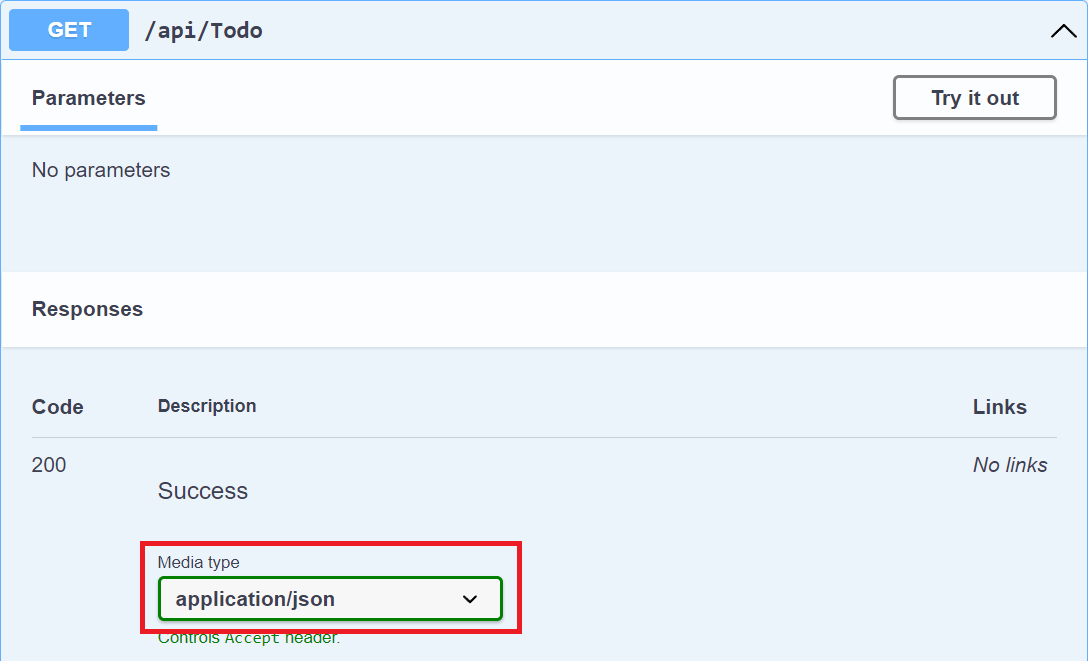
W miarę jak w internetowym interfejsie API rośnie użycie adnotacji danych, strony pomocy interfejsu użytkownika i API stają się bardziej opisowe i przydatne.
Opisywanie typów odpowiedzi
Deweloperzy korzystający z interfejsu API najbardziej interesują się tym, co jest zwracane—w szczególności typami odpowiedzi i kodami błędów (jeśli nie są standardowe). Typy odpowiedzi i kody błędów są oznaczone w komentarzach XML i adnotacjach danych.
Akcja Create zwraca kod stanu HTTP 201 w przypadku powodzenia. Kod stanu HTTP 400 jest zwracany, gdy wysłana treść żądania ma wartość null. Bez odpowiedniej dokumentacji w interfejsie Swagger UI użytkownik nie zna tych oczekiwanych wyników. Rozwiąż ten problem, dodając wyróżnione wiersze w poniższym przykładzie:
/// <summary>
/// Creates a TodoItem.
/// </summary>
/// <param name="item"></param>
/// <returns>A newly created TodoItem</returns>
/// <remarks>
/// Sample request:
///
/// POST /Todo
/// {
/// "id": 1,
/// "name": "Item #1",
/// "isComplete": true
/// }
///
/// </remarks>
/// <response code="201">Returns the newly created item</response>
/// <response code="400">If the item is null</response>
[HttpPost]
[ProducesResponseType(StatusCodes.Status201Created)]
[ProducesResponseType(StatusCodes.Status400BadRequest)]
public async Task<IActionResult> Create(TodoItem item)
{
_context.TodoItems.Add(item);
await _context.SaveChangesAsync();
return CreatedAtAction(nameof(Get), new { id = item.Id }, item);
}
Interfejs użytkownika struktury Swagger teraz wyraźnie dokumentuje oczekiwane kody odpowiedzi HTTP:
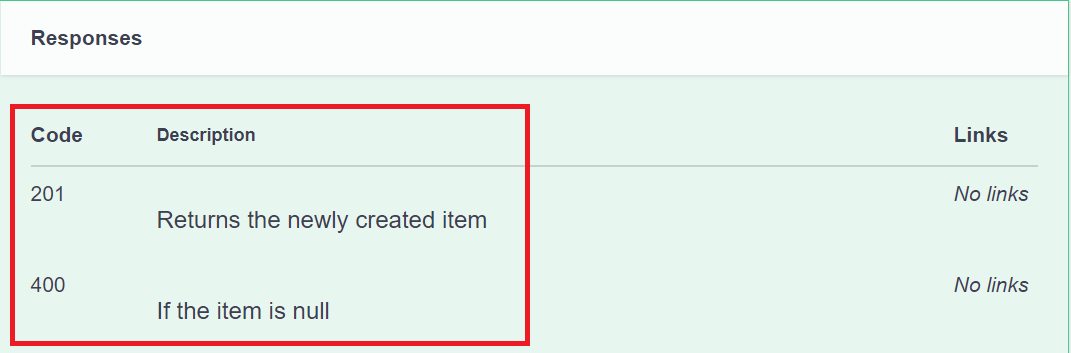
Konwencje mogą służyć jako alternatywa do bezpośredniego oznaczania poszczególnych czynności za pomocą [ProducesResponseType]. Aby uzyskać więcej informacji, zobacz Konwencje interfejsu API sieciowego.
Aby obsługiwać dekorację [ProducesResponseType], pakiet Swashbuckle.AspNetCore.Annotations oferuje rozszerzenia pozwalające na włączanie i wzbogacanie odpowiedzi, schematu oraz metadanych parametrów.
Dostosowywanie interfejsu użytkownika
Domyślny interfejs użytkownika jest zarówno funkcjonalny, jak i prezentowalny. Jednak strony dokumentacji interfejsu API powinny reprezentować twoją markę lub motyw. Personalizacja komponentów Swashbuckle wymaga dodania zasobów do obsługi plików statycznych oraz zbudowania struktury folderów do hostowania tych plików.
Włącz oprogramowanie pośredniczące plików statycznych:
app.UseHttpsRedirection();
app.UseStaticFiles();
app.MapControllers();
Aby wstrzyknąć dodatkowe arkusze stylów CSS, dodaj je do folderu wwwroot projektu i określ ścieżkę względną w opcjach konfiguracji oprogramowania pośredniczącego.
if (app.Environment.IsDevelopment())
{
app.UseSwaggerUI(options => // UseSwaggerUI is called only in Development.
{
options.InjectStylesheet("/swagger-ui/custom.css");
});
}
Dodatkowe zasoby
- Wyświetl lub pobierz przykładowy kod (jak pobrać)
- Ulepsz doświadczenie deweloperów API za pomocą dokumentacji Swagger
Wyświetl lub pobierz przykładowy kod (jak pobrać)
Pakiet Swashbuckle składa się z trzech głównych składników:
Swashbuckle.AspNetCore.Swagger: model obiektów i oprogramowanie pośredniczące Swagger do uwidaczniania obiektów
SwaggerDocumentjako punktów końcowych JSON.Swashbuckle.AspNetCore.SwaggerGen: generator Swagger, który tworzy
SwaggerDocumentobiekty bezpośrednio na podstawie tras, kontrolerów i modeli. Zazwyczaj jest ona łączona z oprogramowaniem pośredniczącym dla punktu końcowego Swagger, aby automatycznie uwidaczniać Swagger JSON.Swashbuckle.AspNetCore.SwaggerUI: osadzona wersja narzędzia Swagger UI. Interpretuje plik JSON programu Swagger w celu tworzenia bogatego, konfigurowalnego doświadczenia do opisywania funkcjonalności internetowego API. Obejmuje wbudowane ramy testowe dla metod publicznych.
Instalacja pakietu
Swashbuckle można dodać przy użyciu następujących sposobów:
- w programie Visual Studio
- Visual Studio Code
- Interfejs wiersza polecenia platformy .NET
W oknie Menedżera pakietów konsoli:
Przejdź do Wyświetl>Inne okna>Konsola Menedżera pakietów
Przejdź do katalogu, w którym
TodoApi.csprojistnieje plikWykonaj następujące polecenie:
Install-Package Swashbuckle.AspNetCore -Version 5.6.3
W oknie dialogowym Zarządzanie pakietami NuGet:
- Kliknij prawym przyciskiem myszy projekt w Eksplorator rozwiązań> Zarządzanie pakietami NuGet
- Ustaw źródło pakietu na wartość "nuget.org"
- Upewnij się, że opcja "Uwzględnij wersję wstępną" jest włączona
- Wpisz "Swashbuckle.AspNetCore" w polu wyszukiwania
- Wybierz najnowszy pakiet "Swashbuckle.AspNetCore" na karcie Przeglądaj , a następnie kliknij przycisk Zainstaluj
Dodawanie i konfigurowanie middleware Swagger
Dodaj generator Swagger do kolekcji usług w metodzie Startup.ConfigureServices:
public void ConfigureServices(IServiceCollection services)
{
services.AddDbContext<TodoContext>(opt =>
opt.UseInMemoryDatabase("TodoList"));
services.AddControllers();
// Register the Swagger generator, defining 1 or more Swagger documents
services.AddSwaggerGen();
}
W metodzie Startup.Configure włącz middleware do obsługi wygenerowanego dokumentu JSON i interfejsu użytkownika Swagger.
public void Configure(IApplicationBuilder app, IWebHostEnvironment env)
{
if (env.IsDevelopment())
{
// Enable middleware to serve generated Swagger as a JSON endpoint.
app.UseSwagger();
// Enable middleware to serve swagger-ui (HTML, JS, CSS, etc.)
app.UseSwaggerUI();
}
app.UseRouting();
app.UseEndpoints(endpoints =>
{
endpoints.MapControllers();
});
}
Note
Swashbuckle opiera się na wzorcach MVC Microsoft.AspNetCore.Mvc.ApiExplorer w celu odnajdywania tras i punktów końcowych. Jeśli projekt wymaga AddMvc, trasy i punkty końcowe są automatycznie odkrywane. Podczas wywoływania AddMvcCore, metoda AddApiExplorer musi być jawnie wywołana. Aby uzyskać więcej informacji, zobacz Swashbuckle, ApiExplorer i Routing.
W środowisku programistycznym wywołanie wcześniej wspomnianej metody UseSwaggerUI umożliwia osadzoną wersję narzędzia Swagger UI. To zależy od pośrednika plików statycznych. Jeśli celem jest .NET Framework lub .NET Core 1.x, dodaj pakiet NuGet Microsoft.AspNetCore.StaticFiles do projektu.
Uruchom aplikację i przejdź do http://localhost:<port>/swagger/v1/swagger.json. Wygenerowany dokument opisujący punkty końcowe jest wyświetlany zgodnie ze specyfikacją interfejsu OpenAPI (openapi.json).
Interfejs Swagger można znaleźć na stronie http://localhost:<port>/swagger. Zapoznaj się z interfejsem API za pośrednictwem interfejsu użytkownika programu Swagger i uwzględnij go w innych programach.
Tip
Aby obsłużyć Swagger UI w katalogu głównym aplikacji (http://localhost:<port>/), ustaw właściwość RoutePrefix na pusty ciąg.
// // UseSwaggerUI Protected by if (env.IsDevelopment())
app.UseSwaggerUI(c => // UseSwaggerUI Protected by if (env.IsDevelopment())
{
c.SwaggerEndpoint("/swagger/v1/swagger.json", "My API V1");
c.RoutePrefix = string.Empty;
});
Jeśli używasz katalogów z IIS lub zwrotnym serwerem proxy, ustaw punkt końcowy Swagger na ścieżkę względną przy użyciu prefiksu ./. Na przykład ./swagger/v1/swagger.json. Użycie /swagger/v1/swagger.json powoduje, że aplikacja wyszuka plik JSON w rzeczywistym katalogu głównym URL (oraz prefiks trasy, jeśli jest używany). Na przykład użyj polecenia http://localhost:<port>/<route_prefix>/swagger/v1/swagger.json zamiast http://localhost:<port>/<virtual_directory>/<route_prefix>/swagger/v1/swagger.json.
Note
Domyślnie pakiet Swashbuckle generuje i udostępnia Swagger JSON w wersji 3.0 specyfikacji — oficjalnie nazywanej specyfikacją OpenAPI. Aby zapewnić zgodność wsteczną, możesz zdecydować się na udostępnienie JSON w formacie 2.0. Ten format 2.0 jest ważny w przypadku integracji, takich jak Microsoft Power Apps i Microsoft Flow, które obecnie obsługują interfejs OpenAPI w wersji 2.0. Aby włączyć format 2.0, ustaw właściwość SerializeAsV2 w Startup.Configure:
public void Configure(IApplicationBuilder app, IWebHostEnvironment env)
{
if (env.IsDevelopment())
{
// Enable middleware to serve generated Swagger as a JSON endpoint.
app.UseSwagger(c =>
{
c.SerializeAsV2 = true;
});
// Enable middleware to serve swagger-ui (HTML, JS, CSS, etc.),
// specifying the Swagger JSON endpoint.
// UseSwaggerUI is called only in Development.
app.UseSwaggerUI(c => // UseSwaggerUI Protected by if (env.IsDevelopment())
{
c.SwaggerEndpoint("/swagger/v1/swagger.json", "My API V1");
});
}
app.UseRouting();
app.UseEndpoints(endpoints =>
{
endpoints.MapControllers();
});
}
Dostosowywanie i rozszerzanie usługi
Program Swagger udostępnia opcje dokumentowania modelu obiektów i dostosowywania interfejsu użytkownika w celu dopasowania go do motywu.
W klasie Startup dodaj następujące przestrzenie nazw:
using System;
using System.Reflection;
using System.IO;
Informacje i opis interfejsu API
Akcja konfiguracji przekazana do AddSwaggerGen metody dodaje informacje, takie jak autor, licencja i opis:
Aby użyć klasy Startup, zaimportuj następującą przestrzeń nazw w klasie OpenApiInfo.
using Microsoft.OpenApi.Models;
Za pomocą klasy zmodyfikuj OpenApiInfo informacje wyświetlane w interfejsie użytkownika:
// Register the Swagger generator, defining 1 or more Swagger documents
services.AddSwaggerGen(c =>
{
c.SwaggerDoc("v1", new OpenApiInfo
{
Version = "v1",
Title = "ToDo API",
Description = "A simple example ASP.NET Core Web API",
TermsOfService = new Uri("https://example.com/terms"),
Contact = new OpenApiContact
{
Name = "Shayne Boyer",
Email = string.Empty,
Url = new Uri("https://twitter.com/spboyer"),
},
License = new OpenApiLicense
{
Name = "Use under LICX",
Url = new Uri("https://example.com/license"),
}
});
});
Interfejs użytkownika Swagger wyświetla informacje o wersji:
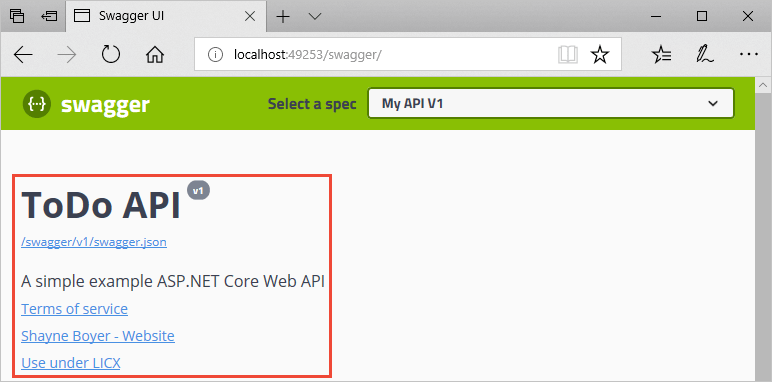
Komentarze XML
Komentarze XML można włączyć przy użyciu następujących metod:
- w programie Visual Studio
- Visual Studio Code
- Interfejs wiersza polecenia platformy .NET
- Kliknij prawym przyciskiem myszy projekt w Eksplorator rozwiązań i wybierz pozycję
Edit <project_name>.csproj. - Ręcznie dodaj wyróżnione wiersze do
.csprojpliku:
<PropertyGroup>
<GenerateDocumentationFile>true</GenerateDocumentationFile>
<NoWarn>$(NoWarn);1591</NoWarn>
</PropertyGroup>
Włączenie komentarzy XML zapewnia informacje debugowania dla nieudokumentowanych typów publicznych i elementów członkowskich. Nieudokumentowane typy i składowe są wskazywane przez komunikat ostrzegawczy. Na przykład następujący komunikat wskazuje naruszenie kodu ostrzeżenia 1591:
warning CS1591: Missing XML comment for publicly visible type or member 'TodoController.GetAll()'
Aby pominąć ostrzeżenia dla całego projektu, zdefiniuj rozdzielaną średnikami listę kodów ostrzeżeń, które mają być ignorowane w pliku projektu. Dołączanie kodów ostrzegawczych do $(NoWarn); powoduje również zastosowanie wartości domyślnych języka C#.
<PropertyGroup>
<GenerateDocumentationFile>true</GenerateDocumentationFile>
<NoWarn>$(NoWarn);1591</NoWarn>
</PropertyGroup>
Aby pominąć ostrzeżenia tylko dla konkretnych elementów, należy ująć kod w dyrektywy preprocesora #pragma warning. Takie podejście jest przydatne w przypadku kodu, który nie powinien być udostępniany za pośrednictwem dokumentacji interfejsu API. W poniższym przykładzie kod ostrzeżenia CS1591 jest ignorowany dla całej Program klasy. Wymuszanie kodu ostrzegawczego jest przywracane po zakończeniu definicji klasy. Określ wiele kodów ostrzegawczych z rozdzielaną przecinkami listą.
namespace TodoApi
{
#pragma warning disable CS1591
public class Program
{
public static void Main(string[] args) =>
BuildWebHost(args).Run();
public static IWebHost BuildWebHost(string[] args) =>
WebHost.CreateDefaultBuilder(args)
.UseStartup<Startup>()
.Build();
}
#pragma warning restore CS1591
}
Skonfiguruj program Swagger, aby używać pliku XML wygenerowanego z poprzednich instrukcji. Dla systemów operacyjnych Linux lub innych niż Windows, nazwy plików i ścieżki mogą rozróżniać wielkość liter. Na przykład plik TodoApi.XML jest prawidłowy w systemie Windows, ale nie na Ubuntu.
public void ConfigureServices(IServiceCollection services)
{
services.AddDbContext<TodoContext>(opt =>
opt.UseInMemoryDatabase("TodoList"));
services.AddControllers();
// Register the Swagger generator, defining 1 or more Swagger documents
services.AddSwaggerGen(c =>
{
c.SwaggerDoc("v1", new OpenApiInfo
{
Version = "v1",
Title = "ToDo API",
Description = "A simple example ASP.NET Core Web API",
TermsOfService = new Uri("https://example.com/terms"),
Contact = new OpenApiContact
{
Name = "Shayne Boyer",
Email = string.Empty,
Url = new Uri("https://twitter.com/spboyer"),
},
License = new OpenApiLicense
{
Name = "Use under LICX",
Url = new Uri("https://example.com/license"),
}
});
// Set the comments path for the Swagger JSON and UI.
var xmlFile = $"{Assembly.GetExecutingAssembly().GetName().Name}.xml";
var xmlPath = Path.Combine(AppContext.BaseDirectory, xmlFile);
c.IncludeXmlComments(xmlPath);
});
}
W poprzednim kodzie Reflection służy do kompilowania nazwy pliku XML zgodnej z nazwą projektu web API. Właściwość AppContext.BaseDirectory służy do konstruowania ścieżki do pliku XML. Niektóre funkcje struktury Swagger (na przykład schemat parametrów wejściowych lub metod HTTP i kodów odpowiedzi z odpowiednich atrybutów) działają bez użycia pliku dokumentacji XML. W przypadku większości funkcji, a mianowicie podsumowania metod i opisy parametrów i kodów odpowiedzi, użycie pliku XML jest obowiązkowe.
Dodawanie komentarzy z potrójnym ukośnikiem do akcji ulepsza interfejs Swagger UI, dodając opis do nagłówka sekcji.
<Dodaj element podsumowania> powyżej Delete akcji:
/// <summary>
/// Deletes a specific TodoItem.
/// </summary>
/// <param name="id"></param>
[HttpDelete("{id}")]
public IActionResult Delete(long id)
{
var todo = _context.TodoItems.Find(id);
if (todo == null)
{
return NotFound();
}
_context.TodoItems.Remove(todo);
_context.SaveChanges();
return NoContent();
}
Interfejs użytkownika Swagger wyświetla wewnętrzny tekst elementu <summary> poprzedniego kodu.
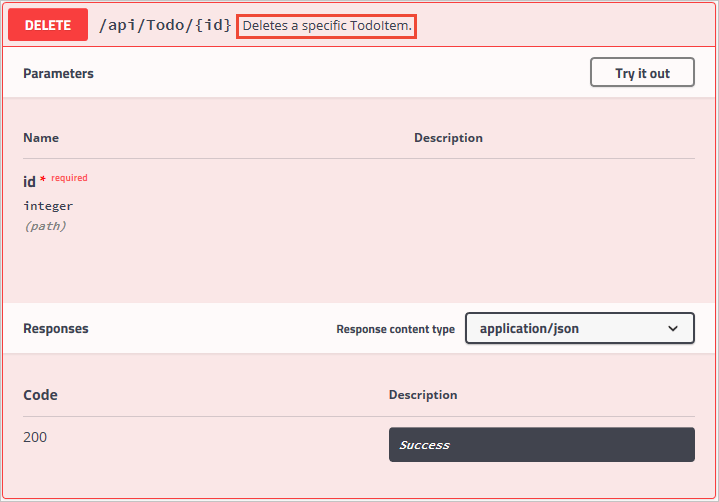
Interfejs użytkownika jest napędzany przez wygenerowany schemat JSON:
"delete": {
"tags": [
"Todo"
],
"summary": "Deletes a specific TodoItem.",
"operationId": "ApiTodoByIdDelete",
"consumes": [],
"produces": [],
"parameters": [
{
"name": "id",
"in": "path",
"description": "",
"required": true,
"type": "integer",
"format": "int64"
}
],
"responses": {
"200": {
"description": "Success"
}
}
}
Dodaj element <uwagi> do Create dokumentacji metody akcji. Uzupełnia informacje określone w elemencie <summary> i zapewnia bardziej rozbudowany interfejs użytkownika struktury Swagger. Zawartość <remarks> elementu może składać się z tekstu, kodu JSON lub XML.
/// <summary>
/// Creates a TodoItem.
/// </summary>
/// <remarks>
/// Sample request:
///
/// POST /Todo
/// {
/// "id": 1,
/// "name": "Item1",
/// "isComplete": true
/// }
///
/// </remarks>
/// <param name="item"></param>
/// <returns>A newly created TodoItem</returns>
/// <response code="201">Returns the newly created item</response>
/// <response code="400">If the item is null</response>
[HttpPost]
[ProducesResponseType(StatusCodes.Status201Created)]
[ProducesResponseType(StatusCodes.Status400BadRequest)]
public ActionResult<TodoItem> Create(TodoItem item)
{
_context.TodoItems.Add(item);
_context.SaveChanges();
return CreatedAtRoute("GetTodo", new { id = item.Id }, item);
}
Zwróć uwagę na ulepszenia interfejsu użytkownika z następującymi dodatkowymi komentarzami:
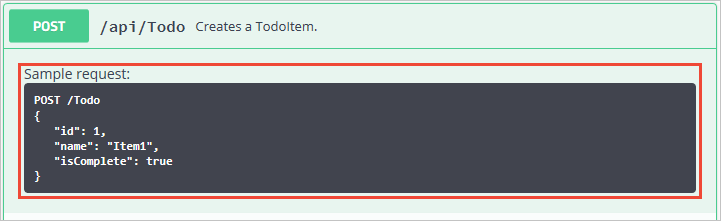
Adnotacje danych
Oznacz model atrybutami znajdującymi się w przestrzeni nazw System.ComponentModel.DataAnnotations, aby pomóc w sterowaniu składnikami interfejsu użytkownika Swagger.
Dodaj atrybut [Required] do właściwości Name w klasie TodoItem.
using System.ComponentModel;
using System.ComponentModel.DataAnnotations;
namespace TodoApi.Models
{
public class TodoItem
{
public long Id { get; set; }
[Required]
public string Name { get; set; }
[DefaultValue(false)]
public bool IsComplete { get; set; }
}
}
Obecność tego atrybutu zmienia zachowanie interfejsu użytkownika i zmienia bazowy schemat JSON:
"definitions": {
"TodoItem": {
"required": [
"name"
],
"type": "object",
"properties": {
"id": {
"format": "int64",
"type": "integer"
},
"name": {
"type": "string"
},
"isComplete": {
"default": false,
"type": "boolean"
}
}
}
},
[Produces("application/json")] Dodaj atrybut do kontrolera interfejsu API. Jego celem jest zadeklarowanie, że akcje kontrolera obsługują typ zawartości odpowiedzi aplikacji/json:
[Produces("application/json")]
[Route("api/[controller]")]
[ApiController]
public class TodoController : ControllerBase
{
private readonly TodoContext _context;
Lista rozwijana Typ zawartości odpowiedzi ustawia ten typ zawartości jako domyślny dla akcji GET kontrolera:
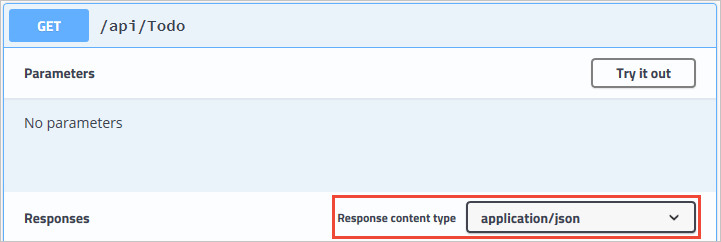
W miarę jak w internetowym interfejsie API rośnie użycie adnotacji danych, strony pomocy interfejsu użytkownika i API stają się bardziej opisowe i przydatne.
Opisywanie typów odpowiedzi
Deweloperzy korzystający z interfejsu API najbardziej interesują się tym, co jest zwracane—w szczególności typami odpowiedzi i kodami błędów (jeśli nie są standardowe). Typy odpowiedzi i kody błędów są oznaczone w komentarzach XML i adnotacjach danych.
Akcja Create zwraca kod stanu HTTP 201 w przypadku powodzenia. Kod stanu HTTP 400 jest zwracany, gdy wysłana treść żądania ma wartość null. Bez odpowiedniej dokumentacji w interfejsie Swagger UI użytkownik nie zna tych oczekiwanych wyników. Rozwiąż ten problem, dodając wyróżnione wiersze w poniższym przykładzie:
/// <summary>
/// Creates a TodoItem.
/// </summary>
/// <remarks>
/// Sample request:
///
/// POST /Todo
/// {
/// "id": 1,
/// "name": "Item1",
/// "isComplete": true
/// }
///
/// </remarks>
/// <param name="item"></param>
/// <returns>A newly created TodoItem</returns>
/// <response code="201">Returns the newly created item</response>
/// <response code="400">If the item is null</response>
[HttpPost]
[ProducesResponseType(StatusCodes.Status201Created)]
[ProducesResponseType(StatusCodes.Status400BadRequest)]
public ActionResult<TodoItem> Create(TodoItem item)
{
_context.TodoItems.Add(item);
_context.SaveChanges();
return CreatedAtRoute("GetTodo", new { id = item.Id }, item);
}
Interfejs użytkownika struktury Swagger teraz wyraźnie dokumentuje oczekiwane kody odpowiedzi HTTP:
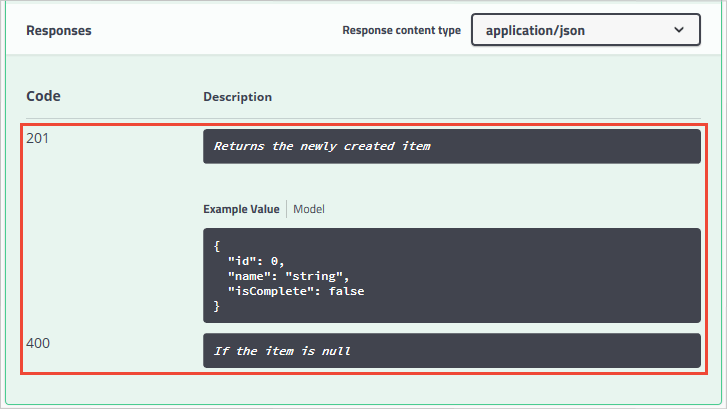
W ASP.NET Core 2.2 lub nowszych konwencje mogą być używane jako alternatywa do jawnego dekorowania poszczególnych akcji za pomocą polecenia [ProducesResponseType]. Aby uzyskać więcej informacji, zobacz Konwencje interfejsu API sieciowego.
Aby obsługiwać dekorację [ProducesResponseType], pakiet Swashbuckle.AspNetCore.Annotations oferuje rozszerzenia pozwalające na włączanie i wzbogacanie odpowiedzi, schematu oraz metadanych parametrów.
Dostosowywanie interfejsu użytkownika
Domyślny interfejs użytkownika jest zarówno funkcjonalny, jak i prezentowalny. Jednak strony dokumentacji interfejsu API powinny reprezentować twoją markę lub motyw. Personalizacja komponentów Swashbuckle wymaga dodania zasobów do obsługi plików statycznych oraz zbudowania struktury folderów do hostowania tych plików.
Jeśli jako środowisko docelowe wybierasz .NET Framework lub .NET Core 1.x, dodaj do projektu pakiet NuGet Microsoft.AspNetCore.StaticFiles.
<PackageReference Include="Microsoft.AspNetCore.StaticFiles" Version="2.1.1" />
Poprzedni pakiet NuGet jest już zainstalowany, jeśli jest przeznaczony dla platformy .NET Core 2.x i używa metapakieta.
Włącz oprogramowanie pośredniczące plików statycznych:
public void Configure(IApplicationBuilder app, IWebHostEnvironment env)
{
app.UseStaticFiles();
if (env.IsDevelopment())
{
// Enable middleware to serve generated Swagger as a JSON endpoint.
app.UseSwagger();
// Enable middleware to serve swagger-ui (HTML, JS, CSS, etc.),
// specifying the Swagger JSON endpoint.
app.UseSwaggerUI(c => // UseSwaggerUI Protected by if (env.IsDevelopment())
{
c.SwaggerEndpoint("/swagger/v1/swagger.json", "My API V1");
});
}
app.UseRouting();
app.UseEndpoints(endpoints =>
{
endpoints.MapControllers();
});
}
Aby wstrzyknąć dodatkowe arkusze stylów CSS, dodaj je do folderu wwwroot projektu i określ ścieżkę względną w opcjach konfiguracji oprogramowania pośredniczącego.
if (env.IsDevelopment())
{
app.UseSwaggerUI(c =>
{
c.InjectStylesheet("/swagger-ui/custom.css");
}
}
Dodatkowe zasoby
- Ulepsz doświadczenie deweloperów API za pomocą dokumentacji Swagger
